【2024年更新】図解付Googleアドセンスのサブドメイン追加方法
サイトを複数運営するようになると
サイト運営を長年していくと、1つのサイト以外にも○○に特化したサイトも作りたいと思った事は無いでしょうか?
私も現在のサイト運営をしていて、今では1000記事に迫るほどのサイト規模になり、かなりの情報量になりました。
さすがに情報量が多いために当サイトに訪れた方のサイトを見やすさの観点からも、その膨大な記事の中で特化するサイトを持つようになりました。
現在は上記の理由から複数のサイト運営する状態になりました。
そこで気になるのは「新しく制作したGoogleアドセンスの登録の仕方」になりますね。
今回の私のGoogleアドセンスの追加の方法は、サブドメインを使用したGoogleアドセンスの追加登録方法になります。
サブドメインを制作して、Googleアドセンスに追加したい方の参考になればと、図解付きで簡単に説明します。
サブドメインでGoogleアドセンスに追加
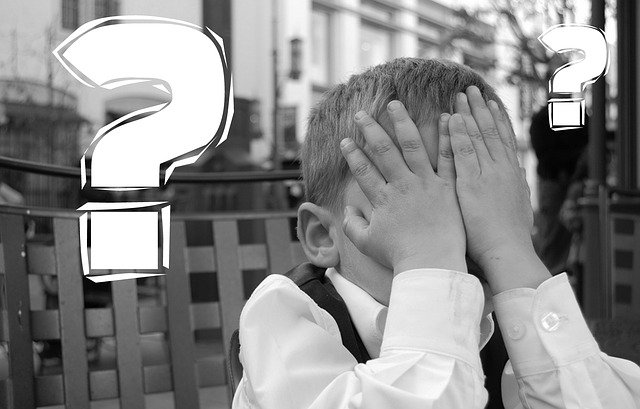
- Qそもそもサブドメインとは?
- A
サブドメインは通常のドメインと違って、もともとのドメインが存在します。
わかりやすく「楽天のドメイン」で例を挙げますと
・メインドメイン→rakuten.co.jp
・サブドメイン→books.rakuten.co.jp
このようにメインドメインの前に「books.」があると思います。
これがサブのドメインです。
つまりメインの楽天の中のサブの位置付けで、楽天ブックスのサイトがるという事になります。
・ticket.rakuten.co.jpだと楽天チケットのサイトという事がわかりますよね。
これがサブドメインという事になります。
そしてこのサブドメインだとGoogleアドセンスに登録はできないのです。
ではどうやって新しく制作したサイトのサブドメインをGoogleアドセンスに登録するのかというと・・・
実はすごく簡単で、すでにメインドメインがGoogleアドセンスの審査に通過していれば、追加の審査もいりません。
逆をいうとメインアドレスがGoogleアドセンスの審査に通過していないと、サブドメインはGoogleアドセンスに登録する事ができません。
なのでまずメインアドレスでGoogleアドセンスの審査がまだの方はメインアドレスの審査をしましょう。
図解で説明サブドメインでGoogleアドセンスに追加方法
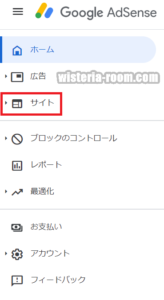
①Googleアドセンスの画面の左の赤で囲ってある「サイト」をクリックしてください。
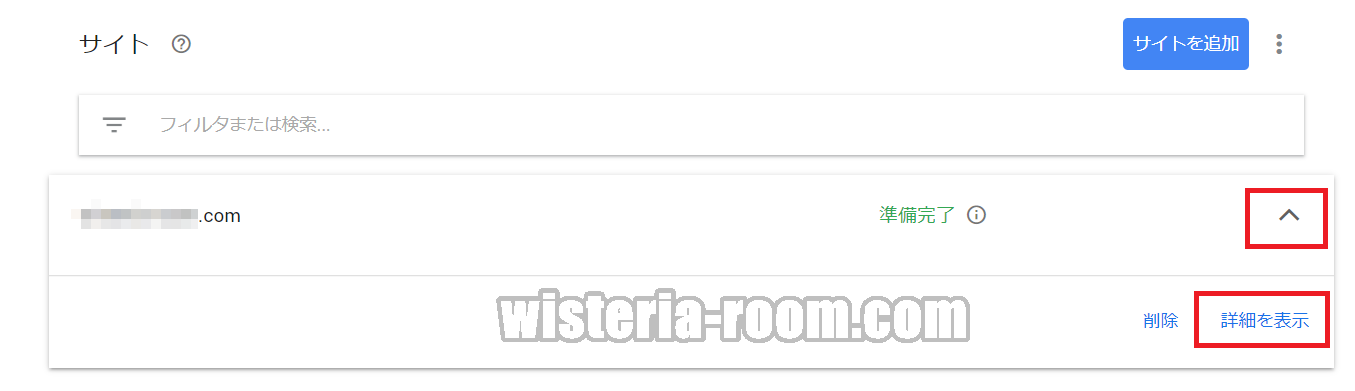
②右の赤で囲ってある三角のマークの所をクリックすると、右下に「詳細を表示」という項目が出てきますので、こちらをクリックしてください。
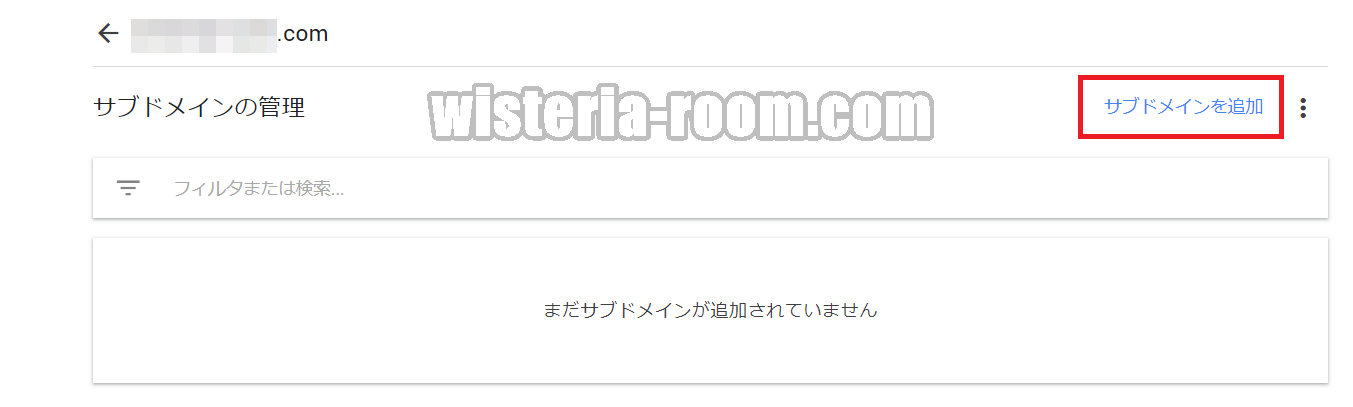
③左上のモザイクの所にメインドメインがあると思います。
そしてその右側の赤で囲ってある「サブドメインを追加」という項目があるので、こちらをクリックしてください。
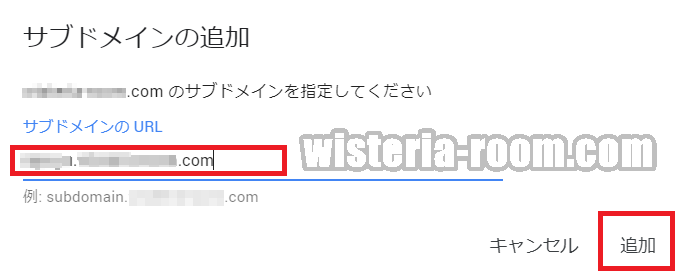
④次にこの画面が出ると思うのでこちらの赤で囲ってある所にサブドメインのURLを入力してください。
そして右下の赤で囲ってある「追加」をクリックしてください。
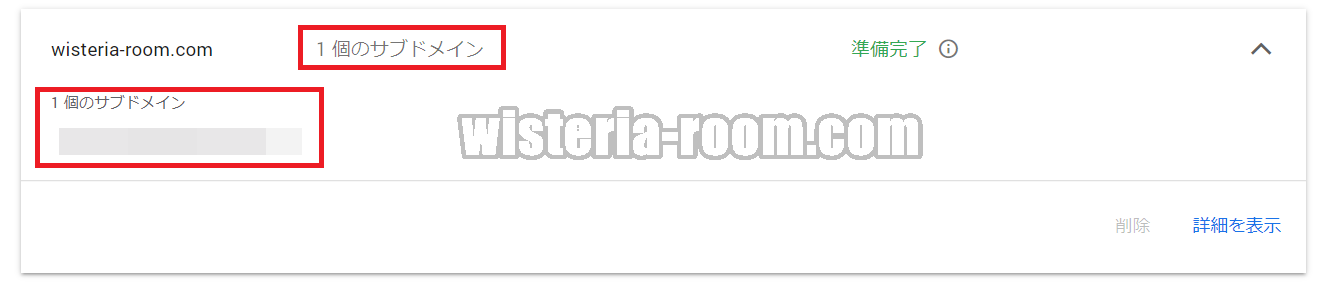
このようにモザイクのメインドメインの隣に赤で囲ってある「1個のサブドメイン」という表示が付き、サブドメインのURLがきちんと反映されてる事がわかりますね。
これでGoogleアドセンスのサブドメインの追加は終わりになります。
意外に簡単に登録ができましたね。
2020年10月にGoogleアナリティクスはGA4へ
2023年7月1日より、ユニバーサル アナリティクスでは標準プロパティで新しいデータの処理ができなくなります。それまでに Google アナリティクス 4 プロパティに切り替えて設定を進めておきましょう。
出典:Googleアナリティクス
2020年10月に登場したGoogleアナリティクスはGA4(アナリティクス4)になり新しい環境にも早く慣れてより分析力を上げて集客につなげていきたいですね。
1週間でGoogleアナリティクス4の基礎が学べる本 (1週間で基礎が学べるシリーズ 週間で基礎が学べる)
いちばんやさしい Google アナリティクス 入門教室 /小川卓
合わせて読みたい記事






































